Photoshop如何选择图像的一部分?
设·集合小编 发布时间:2023-03-07 17:45:54 667次最后更新:2024-03-08 10:57:45
Photoshop主要处理以像素所构成的数字图像。使用其众多的编修与绘图工具,可以有效地进行图片编辑工作。下面设·集合就为大家带来了Photoshop如何选择图像的一部分的教程,希望本文内容能够帮助到大家。
工具/软件
硬件型号:雷神(ThundeRobot)911Zero
系统版本:Windows10
所需软件:Photoshop2019
方法/步骤
第1步
在电脑上运行Photoshop程序。

第2步
在Photoshop主页打开要处理的图像文件。

第3步
在工具栏选择快速选择工具。

第4步
单击并拖动天空以将其选中。
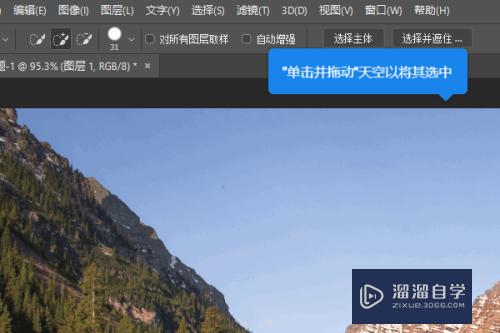
第5步
点击图像>调整>亮度/对比度。

第6步
拖动滑块,将亮度调整为-30左右,将对比度调整为40左右。

第7步
完成。按CRTRL D取消选择。

总结
1、在电脑上运行Photoshop程序。
2、在Photoshop主页打开要处理的图像文件。
3、在工具栏选择快速选择工具。
4、单击并拖动天空以将其选中。
5、点击图像>调整>亮度/对比度。
6、拖动滑块,将亮度调整为-30左右,将对比度调整为40左右。
7、完成。按CRTRL D取消选择。
注意/提示
好了,以上就是“Photoshop如何选择图像的一部分?”这篇文章全部内容了,小编已经全部分享给大家了,还不会的小伙伴们多看几次哦!最后,希望小编今天分享的文章能帮助到各位小伙伴,喜欢的朋友记得点赞或者转发哦!
- 上一篇:苹果系统安装Photoshop教程
- 下一篇:PS如何制作影子?
相关文章
广告位


评论列表